グリースペンシルのドロー平面は、線が描かれる基準となる平面です。
ドロー平面には、「ビュー」「前(XZ)」「横(YZ)」「上(XY)」「カーソル」の5種類があり変更することで、線の描画方向を調整することができます。
今回はグリースペンシルのドロー平面について紹介します。
ドロー平面
ドロー平面の設定
画面中央上から設定をすることができます。
ここから「ビュー」「前(XZ)」「横(YZ)」「上(XY)」「カーソル」の5種類の設定をすることができます。
ビュー
ビューは、カメラの視野を示す平面です。
ビューをドロー平面に設定すると、カメラの視野の方向に線が描かれ、線画を自由に描くことができます。
前(XZ)/横(YZ)/上(XY)
これらはそれぞれ、オブジェクトの正面、側面、上面側を表します。
- 前をドロー平面に設定すると、オブジェクトの正面側に沿った方向に線が描かれます。
- 横をドロー平面に設定すると、オブジェクトの横側に沿った方向に線が描かれます。
- 上をドロー平面に設定すると、オブジェクトの上側に沿った方向に線が描かれます。
上面では例として前(XZ)で線を描いています。
どの角度から描いても正面からの線になります。
あまり角度をつけすぎるとかなり遠い位置まで線が描かれるので注意が必要です。
カーソル
カーソルは、3Dシーンを操作するために使用されるポインターです。
カーソルをドロー平面に設定すると3Dカーソルの角度に設定された方向に線を描くことができます。
オススメの本
グリースペンシルの基本的な使い方はもちろん、落書きから始める背景、表紙のキャラクターや後ろの背景の描き方が載っています。
SHOP
BOOTH
-マナベルCG 出張所-
マナベルCGではBOOTHにて、アセットショップ「マナベルCG 出張所」を開設しています!
テクスチャもpsd、もしくはspp付きで販売していますので、是非とも足を運んでみてください!



まとめ
グリースペンシルのドロー平面は、線の描画方向を調整するための機能です。
ドロー平面を変更することで、さまざまな表現が可能になります。
X(Twitter)も運営していますのでフォローしてくるとうれしいです。
記事投稿のお知らせもしていますのでよろしくお願いいたします。
以上、最後まで読んでいただきありがとうございました。
ここの記事で使用しているのはBlender4.0.2となっています。

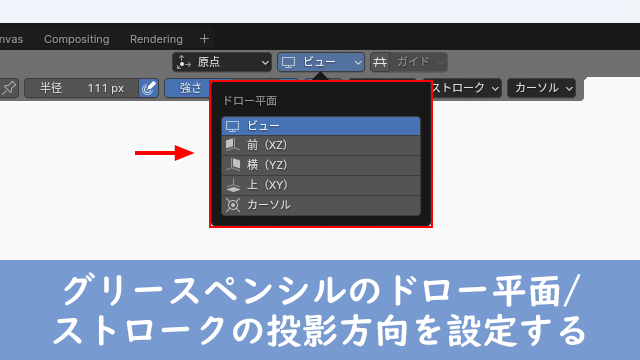
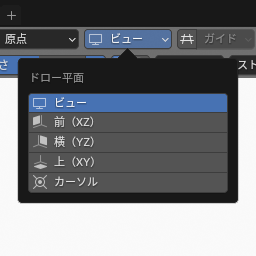
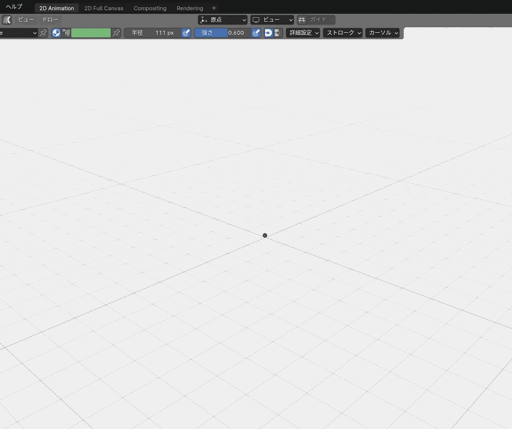
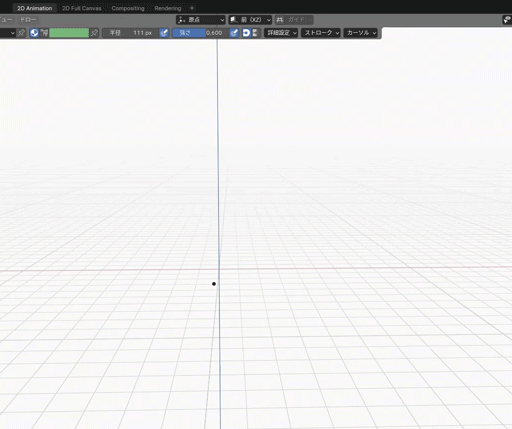
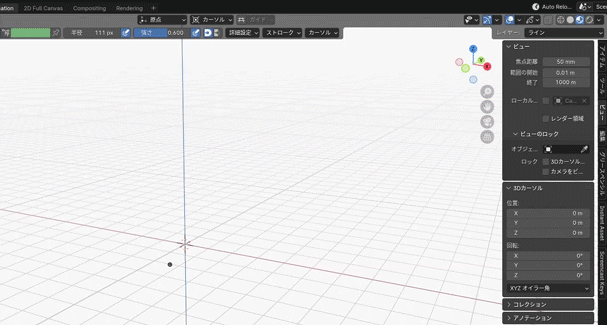









コメント